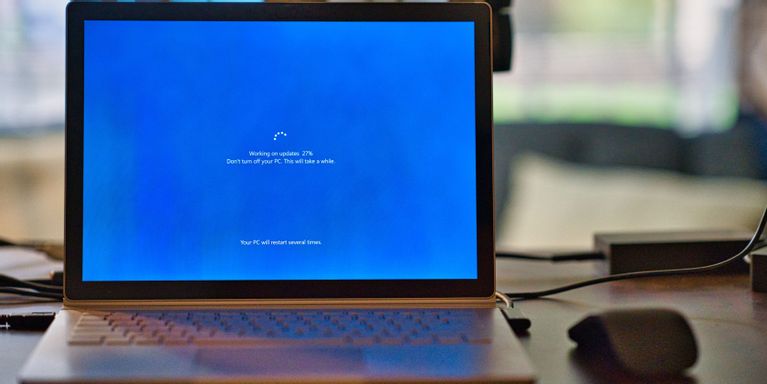5 Rêbazên Rakirina Windows 10 Nûvekirinên Destan
Ma hin nûvekirinên paşîn bûne sedema têkçûna Windows 10? Li vir çend away hene ku hûn nûvekirinên Windows-ê rakirin û PC-ya xwe rast bikin.
1. Bikaranîna sepana Mîhengan
Li ser menuya Destpêkê bikirtînin û li sepana Mîhengan bigerin. Biçe Nûvekirin û ewlehî Vebijarka paşîn di sepana Mîhengan de ye.
Li ser ekrana din, bikirtînin Dîroka nûvekirinê bibînin .
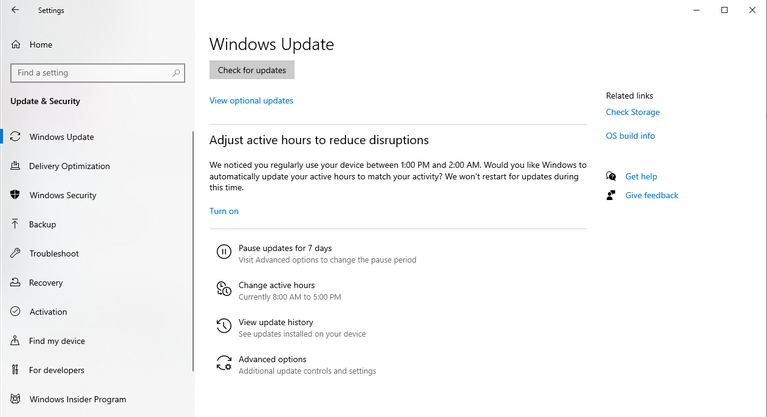
Vebijarka yekem li jora ekrana paşîn e Nûvekirinan rakin . Li ser wê bikirtînin.
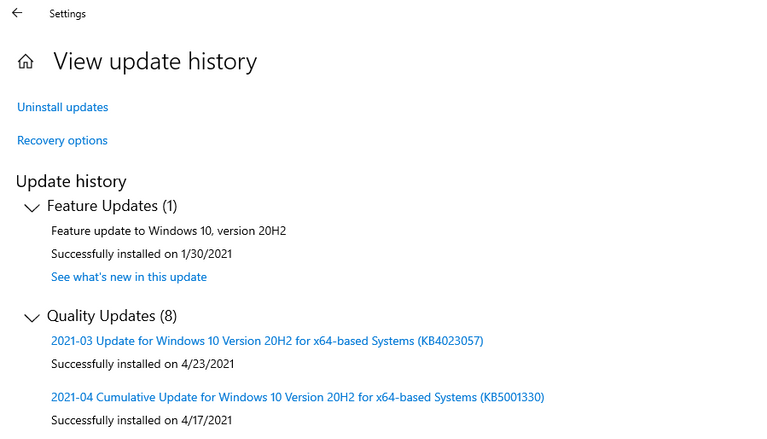
Ev ê we bigihîne Panela Kontrolê, li wir hûn ê hemî tiştan bibînin Nûvekirinên sazkirî , di nav de nûvekirinên Windows 10.
Nûvekirinên ku di binê beşa bi nîşankirî de têne navnîş kirin vedihewîne microsoft Nûvekirinên Windows Windows. Nûvekirina ku hûn dixwazin jêbirin hilbijêrin û bikirtînin rakirin li jor. Wekî din, hûn dikarin li ser nûvekirinek rast-klîk bikin û hilbijêrin rakirin .
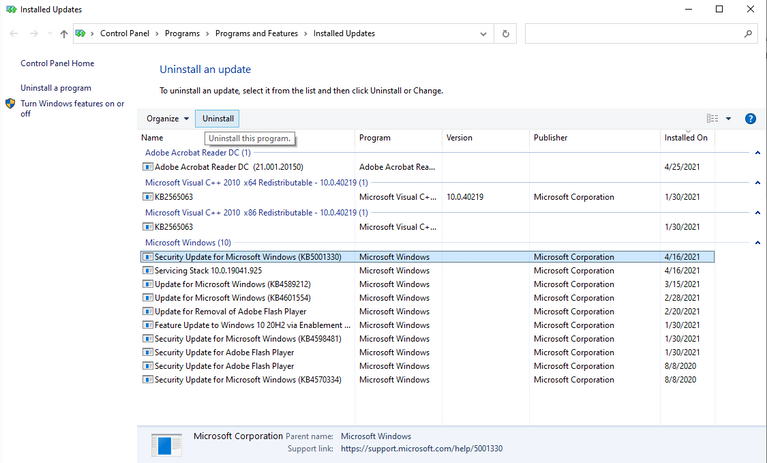
Dê pencereyek pejirandinê xuya bibe ku dipirse gelo hûn pê ewle ne ku hûn dixwazin rakirinê, bikirtînin " Naim Nûvekirin dê ji komputera we were rakirin.
2. Bikaranîna Control Panel
Em ji rêbaza berê dizanin ku divê em derbasî beşê bibin Nûvekirinên sazkirî Di Panela Kontrolê de ji bo rakirina nûvekirinan. Li şûna ku em di nav sepana Mîhengan de bigerin, em dikarin rasterast ji Panela Kontrolê biçin wir.
Panela Kontrolê vekin. Bikirtînin Bernameyek rakirin di nav kategoriyê de Bernameyên .
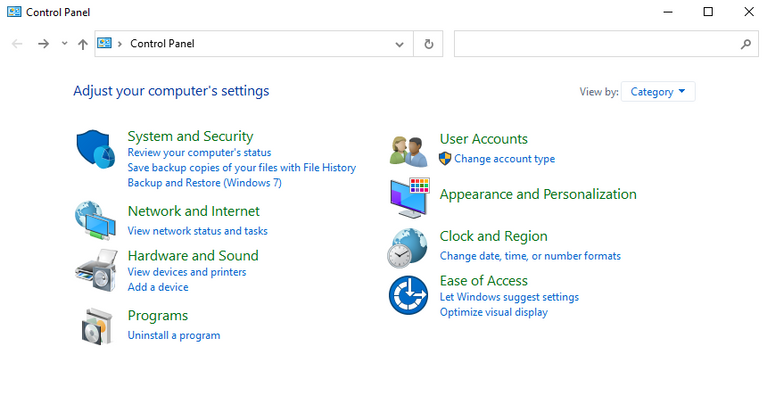
Li milê çepê yê ekrana din, hûn ê vebijarkek ji bo dîtinê bibînin Nûvekirinên sazkirî .
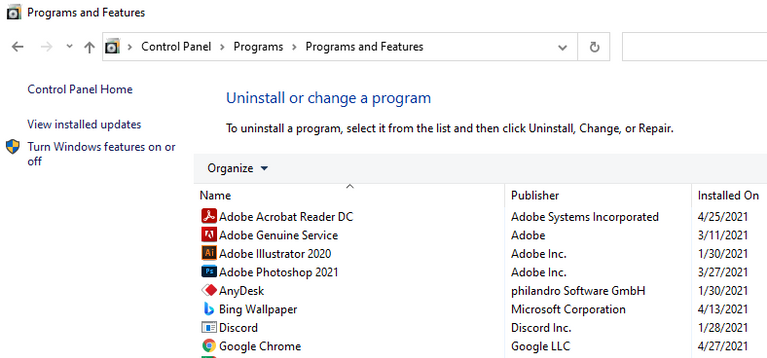
Ev ê we bigire ber ekranek Nûvekirinên sazkirî . Ya mayî ya pêvajoyê wekî rêbaza berê dimîne.
Bi kurtasî, hûn dikarin nûvekirina ku hûn dixwazin jêbirin hilbijêrin û bikirtînin rakirin Li serê pencereyê. Wekî din, hûn dikarin li ser nûvekirinek rast-klîk bikin û bikirtînin rakirin . Hûn ê pêpelokek bibînin ku ji bo rakirina nûvekirinê erêkirinê dipirse. Bikirtînin " Naim Nûvekirin dê bê rakirin.
3. PowerShell an Rêzika Ferman bikar bînin
Di heman demê de gengaz e ku meriv nûvekirinên Windows 10-ê bi karanîna PowerShell an Command Prompt-ê bibînin û rakirin.
Di Pêşeka Destpêkê de li Serlêdana Ferman an PowerShell bigerin. Rast bikirtînin û hilbijêrin Wekî rêvebir bimeşin .
Dema ku bernameya bijartina we dest pê kir, emrê jêrîn binivîsin da ku hemî nûvekirinan bibînin:
wmic qfe list brief /format:table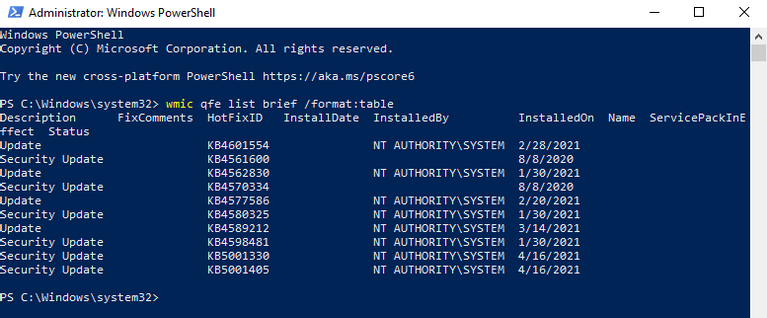
Bicîhanîna vê fermanê dê tabloyek hemî nûvekirinên Windows 10-ê yên ku li ser komputera we hatine saz kirin nîşan bide. Li nûvekirinên ku hûn dixwazin jê bibin bigerin.
Piştî ku we nûvekirin hilbijart, fermana jêrîn binivîsin WUSA (Windows Update Instalone Standalone - amûrek çêkirî ya ku nûvekirinên Windows-ê birêve dibe) da ku rakirinê dest pê bike:
wusa /uninstall /kb:HotFixID"HotFixID" bi jimareya nasnameya nûvekirinê veguherînin. HotFixID di navnîşa nûvekirinên ku bi fermana berê ve hatî girtin têne navnîş kirin.
Mînakî, heke hûn dixwazin nûvekirinek ku di tabloyê de hatî navnîş kirin bi HotFixID KB4601554 rakin, hûn ê fermana jêrîn bikar bînin:
wusa /uninstall /kb:4601554Enter bikirtînin û hûn ê bibînin ku diyalogek li ser ekrana we xuya dike ku ji we dipirse gelo hûn pê ewle ne ku nûvekirinê jêbirin. Bikirtînin "Erê" şopandin. Di şûna wê de, tap bikin Y li ser klavyeyê.
Nûvekirina weya Windows 10 dê di çend kêliyan de were rakirin.
4. Pelê pelê bikar bînin
Rêbaza berê dihêle hûn yek carî nûvekirinek rakin. Ger çend nûvekirinên we hene ku hûn dixwazin jêbirin, skrîptek ku tê de emrên WUSA hene biafirînin.
Hûn dikarin van nûvekirinan bêyî vekirina pencereyan rakin û bi lêzêdekirina ji nû ve dest pê bikin /rehet و / nestart ji rêza fermanê re.
Notepad vekin û nivîsa jêrîn binivîse:
@echo off
wusa /uninstall /kb:4601554 /quiet /norestart
wusa /uninstall /kb:4561600 /quiet /norestart
ENDBikirtînin Pelê > Wek tomar bike Û pelê wekî pelê .bat tomar bike.
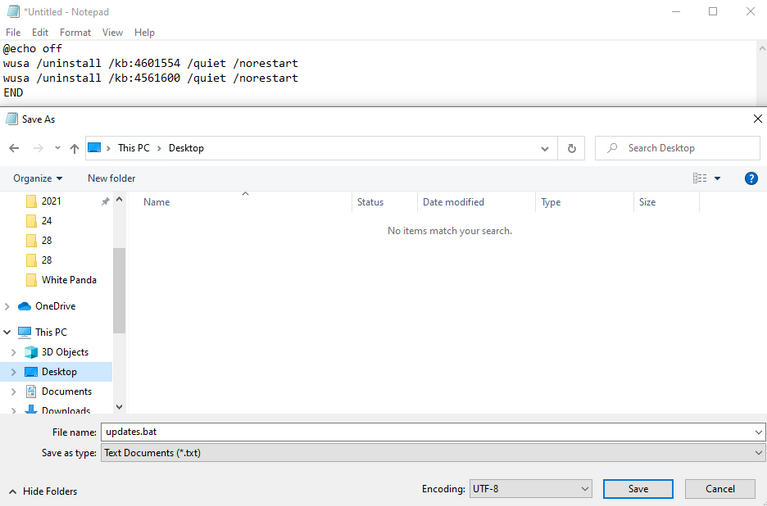
Ji bo hemî nûvekirinên ku hûn dixwazin rakin xêzên fermanê lê zêde bikin û li hejmara KB-ê verastkirinên guncan bikin.
Pelê hevîrê bixebitin.
Tu pace nayê vekirin û ji we nayê xwestin ku hûn ji nû ve bidin destpêkirin. Ger hûn bixwazin gava ku hemî nûvekirin werin rakirin bixweber ji nû ve bidin destpêkirin, mor Bi lêzêdekirinê girtin -r di dawiya pelê pelê de.
5. Jîngeha Windows RE .. bikar bînin
Ger Windows bi asayî an di moda ewledar de neyê boot kirin, û hûn difikirin ku ew nûvekirinek e ku pirsgirêkê çêdike, nekevin nav hilanînê da ku hêj komputera xwe sererast bikin. Çareya we ya dawî heye.
Bişkojka hêzê ya kompîturê dema ku tê bootkirin bikirtînin û bihêlin da ku wê vemirînin, dûv re dîsa bişkoja hêzê bikirtînin da ku wê vekin. Naha divê hûn Vebijarkên Recovery Windows-ê bibînin, bi heman rengî gava ku hûn di Moda Ewle de boot bikin.
Biçe Çareserkirin> Vebijarkên pêşkeftî Bikirtînin Nûvekirinan rakin .
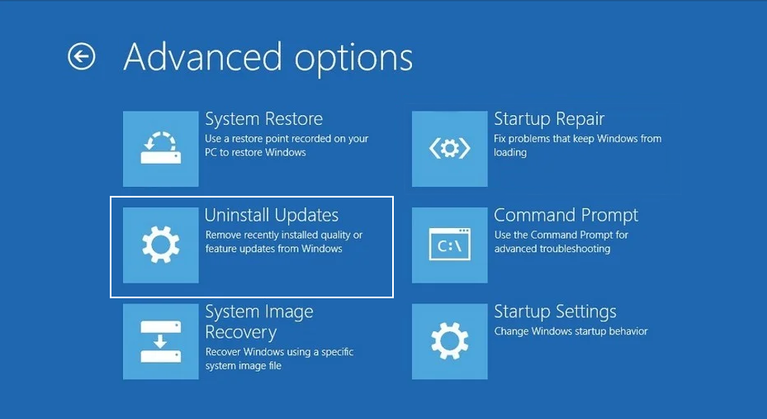
Naha hûn ê vebijarkek bibînin ku nûvekirina kalîteya herî dawî an nûvekirina taybetmendiyê jêbirin. Wê rakin û ev ê bi îhtîmalek mezin rê bide we ku hûn di Windows-ê de boot bikin.
Nivîsk: Hûn ê navnîşek nûvekirinên sazkirî wekî di Panela Kontrolê de nabînin. Ji ber vê yekê, heya ku hûn dikarin Windows-ê boot bikin, rêbazên ku me berê nîqaş kirin bikar bînin. Vebijarkên Recovery Windows-ê wekî çareya paşîn bikar bînin.
Naha ji pirsgirêkên nûvekirina Windows 10 dûr bimînin
Naha hûn hemî awayên ku hûn dikarin nûvekirinên Windows 10-ê bi destan rakin dizanin. Dema ku nûvekirinek nû dibe sedema pirsgirêkê, û hûn dixwazin nûvekirina Windows 10-ê ya herî paşîn rakin, zanibin van tiştan dikare bi kêr were.
Tewra ku hûn nikaribin Windows-ê boot bikin, rêbaza paşîn dê ji we re bibe alîkar ku hûn pirsgirêkê çareser bikin û bihêle ku hûn vegerin Windows-ê. Ger komputera we piştî rakirina nûvekirinan diqelişe, ne mimkûn e ku nûvekirin bibe sedema pirsgirêkê.